HTML5を使用した画像の圧縮とアップロード
今回は HTML5 を使用して画像を圧縮してアップロードする方法を紹介します。 HTML5 を使用して画像を圧縮してアップロードする場合の 注意点 について、実際の事例を見てみましょう。
canvas 圧縮 は、github 上の既製のライブラリを使用します:https://github.com/sTOMITA/ios-imagefile-megapixel, 私は大神 sTOMITA を崇拝しなければなりません。一般的な考え方は、画像をサンプリングしてキャンバスに表示し、canvas.toDataURL メソッドを使用して Base64 文字列 を取得して圧縮を実現することです。たとえば、input 要素が変更イベントをトリガーした後、内部のファイルを読み取って操作します: fileInput = document.getElementById('fileInput'= file = fileInput.files[0
mpImg =
resImg = document.getElementById('resultImage'
 data:image/jpeg この形式は多くのスタイルが使用されており、内部の背景画像は次のとおりです。
data:image/jpeg この形式は多くのスタイルが使用されており、内部の背景画像は次のとおりです。
ここでの resImg はプレビュー画像であり、プレビューが必要ない場合は、圧縮用の画像 (document.createElement("img")) を作成します。これにより、tagName 属性が 1 つ少なくなります。ソース コードを変更することも、この属性を自分で追加することもできます。ソースコードはタグ名に基づいて判断し、存在しない場合はエラーが報告されます:
MegaPixImage.prototype.render = function (target, options, callback) {
//....
target.tagName = target.tagName || "IMG"; //加上这一句 var tagName = target.tagName.toLowerCase(); if (tagName === 'img') {
target.src = renderImageToDataURL(this.srcImage, opt, doSquash);
} else if (tagName === 'canvas') {
renderImageToCanvas(this.srcImage, target, opt, doSquash);
} if (typeof this.onrender === 'function') { this.onrender(target);
} if (callback) {
callback();
} if (this.blob) { this.blob = null;
URL.revokeObjectURL(this.srcImage.src);
}
};また、複数の画像が圧縮されている場合は、直接呼び出すことができません。わずかに変形すると、前の画像が含まれなくなります。圧縮が完了したら、次の画像に進みます。
fileSelected: function () { var files = $("#fileImage")[0].files; var count = files.length;
console.log("共有" + count + "个文件"); for (var i = 0; i < count; i++) {var item = files[i];
console.log("原图片大小", item.size); if (item.size > 1024 * 1024 * 2) {
console.log("图片大于2M,开始进行压缩...");
(function(img) { var mpImg = new MegaPixImage(img); var resImg = document.createElement("img");
resImg.file = img;
mpImg.render(resImg, { maxWidth: 500, maxHeight: 500, quality: 1 }, function() {
//do some thing
});
})(item);
}
core.previewImage(item);
}
},アップロード処理
1.base64文字列を直接投稿します
uploadBase64str: function (base64Str) {
var formdata = new FormData();
formdata.append("base64str", base64Str); var xhr = new XMLHttpRequest();
xhr.upload.addEventListener("progress", function (e) { var percentComplete = Math.round(e.loaded * 100 / e.total);
para.onProgress(percentComplete.toString() + '%');
});
xhr.addEventListener("load", function (e) {
para.uploadComplete(xhr.responseText);
});
xhr.addEventListener("error", function (e) {
para.uploadError(e);
});
xhr.open("post", para.base64strUrl, true); xhr.send(formdata);
},例えば、ここでbase64strUrlは/home/MUploadImgBase64Str、MVC
Controller方法は以下の通りです: [HttpPost] public ActionResult MUploadImgBase64Str(string base64str)
{ try
{ var imgData = base64str.Split(',')[1]; //过滤特殊字符即可
string dummyData = imgData.Trim().Replace("%", "").Replace(",", "").Replace(" ", "+"); if (dummyData.Length % 4 > 0)
{
dummyData = dummyData.PadRight(dummyData.Length + 4 - dummyData.Length % 4, '=');
} byte[] byteArray = Convert.FromBase64String(dummyData); using (System.IO.MemoryStream ms = new System.IO.MemoryStream(byteArray))
{ var img = System.Drawing.Image.FromStream(ms); var path = "~/Content/UploadFiles/mobile/"; var uploadpath = Server.MapPath(path); if (!Directory.Exists(uploadpath))
{
Directory.CreateDirectory(uploadpath);
} var saveName = uploadpath + “stoneniqiu” + ".jpg";
img.Save(saveName); return Json(saveName);
}
} catch (Exception e)
{ return Json(e.Message);
}
}
var base641 = resImg.src;
もう1つはcanvasを使用して変換する方法です:
function getBase64Image(img) { var canvas = document.createElement("canvas");
canvas.width = img.width;
canvas.height = img.height; var ctx = canvas.getContext("2d");
ctx.drawImage(img, 0, 0, img.width, img.height); var dataURL = canvas.toDataURL("image/jpeg"); return dataURL; // return dataURL.replace("data:image/png;base64,", ""); } var base64 = getBase64Image(resImg);同じ画像に対して、2つで取得される文字列のサイズが異なりますが、違いはわかりません画質的には。
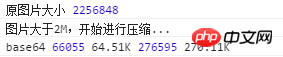 たとえば、2M の画像の場合、getBase64Image メソッドを通じて読み取られる文字列のサイズはわずか 64k ですが、src によって直接読み取られるサイズは 270k であり、それぞれによって生成される画像は小さくなります。オリジナル画像(2.2M)、base64(48k)、src(202k)の対応画像は以下の通りです。
たとえば、2M の画像の場合、getBase64Image メソッドを通じて読み取られる文字列のサイズはわずか 64k ですが、src によって直接読み取られるサイズは 270k であり、それぞれによって生成される画像は小さくなります。オリジナル画像(2.2M)、base64(48k)、src(202k)の対応画像は以下の通りです。


 getBase64Image は、キャンバスの toDataURL を通じて小さい Base64 文字列を取得します。
getBase64Image は、キャンバスの toDataURL を通じて小さい Base64 文字列を取得します。
2. フロントエンドで BLOB オブジェクトを変換してからバックエンドにポストすることもできます
byteString = atob(dataUrl.split(',')[1
ab = ia = ( i = 0; i < byteString.length; i++= Blob([ab], { type: 'image/jpeg'3. 圧縮されていない場合は、formdata に直接インストールしてバックエンドに送信します。
uploadFile: function (file) {
console.log("开始上传"); var formdata = new FormData();
formdata.append(para.filebase, file);//这个名字要和mvc后台配合
var xhr = new XMLHttpRequest();
xhr.upload.addEventListener("progress", function (e) { var percentComplete = Math.round(e.loaded * 100 / e.total);
para.onProgress(percentComplete.toString() + '%');
});
xhr.addEventListener("load", function (e) {
para.uploadComplete(xhr.responseText);
});
xhr.addEventListener("error", function (e) {
para.uploadError(e);
});
xhr.open("post", para.url, true); xhr.send(formdata);
},この記事の事例を読んだ後は、この方法を習得したと思います。さらに興味深い情報については、php 中国語 Web サイトの他の関連記事に注目してください。 recommended recommended reading:jsの泡立ちとブラウザのデフォルト動作を防ぐ方法
jjsおよびキャンバスコンポジット画像を作成するためのパブリックアカウントのポスターを作成しますjqueryのチェックボックスの使用DataTable プラグインは非同期読み込みを実装できますか?以上がHTML5を使用した画像の圧縮とアップロードの詳細内容です。詳細については、PHP 中国語 Web サイトの他の関連記事を参照してください。

ホットAIツール

Undresser.AI Undress
リアルなヌード写真を作成する AI 搭載アプリ

AI Clothes Remover
写真から衣服を削除するオンライン AI ツール。

Undress AI Tool
脱衣画像を無料で

Clothoff.io
AI衣類リムーバー

Video Face Swap
完全無料の AI 顔交換ツールを使用して、あらゆるビデオの顔を簡単に交換できます。

人気の記事

ホットツール

メモ帳++7.3.1
使いやすく無料のコードエディター

SublimeText3 中国語版
中国語版、とても使いやすい

ゼンドスタジオ 13.0.1
強力な PHP 統合開発環境

ドリームウィーバー CS6
ビジュアル Web 開発ツール

SublimeText3 Mac版
神レベルのコード編集ソフト(SublimeText3)

ホットトピック
 7773
7773
 15
15
 1644
1644
 14
14
 1399
1399
 52
52
 1296
1296
 25
25
 1234
1234
 29
29
 HTMLの表の境界線
Sep 04, 2024 pm 04:49 PM
HTMLの表の境界線
Sep 04, 2024 pm 04:49 PM
HTML の表の境界線に関するガイド。ここでは、HTML でのテーブルの境界線の例を示しながら、テーブル境界線を定義する複数の方法について説明します。
 HTML のネストされたテーブル
Sep 04, 2024 pm 04:49 PM
HTML のネストされたテーブル
Sep 04, 2024 pm 04:49 PM
これは、HTML でのネストされたテーブルのガイドです。ここでは、テーブル内にテーブルを作成する方法をそれぞれの例とともに説明します。
 HTML 左マージン
Sep 04, 2024 pm 04:48 PM
HTML 左マージン
Sep 04, 2024 pm 04:48 PM
HTML マージン左のガイド。ここでは、HTML margin-left の概要とその例、およびそのコード実装について説明します。
 HTML テーブルのレイアウト
Sep 04, 2024 pm 04:54 PM
HTML テーブルのレイアウト
Sep 04, 2024 pm 04:54 PM
HTML テーブル レイアウトのガイド。ここでは、HTML テーブル レイアウトの値と例および出力について詳しく説明します。
 HTML入力プレースホルダー
Sep 04, 2024 pm 04:54 PM
HTML入力プレースホルダー
Sep 04, 2024 pm 04:54 PM
HTML 入力プレースホルダーのガイド。ここでは、コードと出力とともに HTML 入力プレースホルダーの例について説明します。
 HTML 内のテキストの移動
Sep 04, 2024 pm 04:45 PM
HTML 内のテキストの移動
Sep 04, 2024 pm 04:45 PM
HTML でのテキストの移動に関するガイド。ここでは、概要、マーキー タグが構文でどのように機能するか、および実装例について説明します。
 HTML の onclick ボタン
Sep 04, 2024 pm 04:49 PM
HTML の onclick ボタン
Sep 04, 2024 pm 04:49 PM
HTML オンクリック ボタンのガイド。ここでは、それらの紹介、動作、例、およびさまざまなイベントでの onclick イベントについてそれぞれ説明します。





